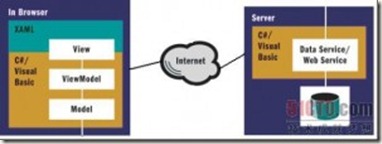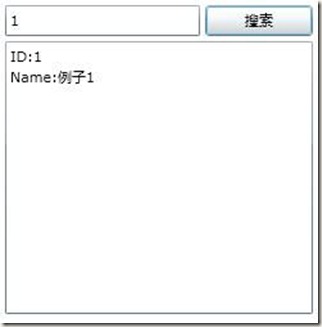[MVVM专题]__又见经典入门示例
MVVM模式大家应该不陌生吧,陌生的快来看看,可是WPF/Silverlight开发中,必备的设计模式。 MVVM模式解决了,我们在开发WPF/Silverlight应用程序过程中产生的业务层、表示层比较混乱问题,使表示层和业务层完全分离。早在2005年,John Gossman写了一篇关于Model-View-ViewModel模式的博文,这种模式被他所在的微软的项目
MVVM模式大家应该不陌生吧,陌生的快来看看,可是WPF/Silverlight开发中,必备的设计模式。
MVVM模式解决了,我们在开发WPF/Silverlight应用程序过程中产生的业务层、表示层比较混乱问题,使表示层和业务层完全分离。
早在2005年,John Gossman写了一篇关于Model-View-ViewModel模式的博文,这种模式被他所在的微软的项目组用来创建Expression Blend。
从上图可以看出来,View表示层就是我们通常的XAML,用来表示前台界面,ViewModel视图模块层的作用用来连接业务逻辑和视图层的关键部分,通常我们发出的命令或者事件都是通过这层传送给业务逻辑层的,Model就是我们的实际数据,业务逻辑代码等。
下面我们用一个Silverlight简单例子来讲解MVVM模式
这个程序就是实现简单查询,输入ID号,查询符合结果的内容
新建一个Silverlight项目,并按照下图新建目录
Command我们用来存放查询用的命令,Model我们用来存放数据,View我们用来存放显示查询的UserControl,ViewModel我们用来存放查询的ViewModel
我们先建立Model层用来存储访问要查询的数
public class DataItem
{
public int ID { get; set; }
public string Name { get; set; }
}
public static class DataDemo
{
private static Collection<DataItem> _DataList = null;
public static Collection<DataItem> DataList
{
get
{
if (_DataList == null)
{
_DataList = InitDataList();
}
return _DataList;
}
}
private static Collection<DataItem> InitDataList()
{
Collection<DataItem> lists = new Collection<DataItem>();
for (int i = 0; i < 100; i++)
{
DataItem item = new DataItem();
item.ID = i + 1;
item.Name = "例子" + (i + 1);
lists.Add(item);
}
return lists;
}
}
接下来,我们新建UserControl用来表示查询的页面(View)
<UserControl x:Class="MVVMDemo.View.QueryData"
xmlns="http://schemas.microsoft.com/winfx/2006/xaml/presentation"
xmlns:x="http://schemas.microsoft.com/winfx/2006/xaml"
xmlns:d=http://schemas.microsoft.com/expression/blend/2008
xmlns:mc="http://schemas.openxmlformats.org/markup-compatibility/2006"
xmlns:local="clr-namespace:MVVMDemo.ViewModel"
mc:Ignorable="d" Height="256" Width="256">
<Grid x:Name="LayoutRoot">
<Button x:Name="btnSearch" Height="24" HorizontalAlignment="Left"
Margin="164,8,0,0" VerticalAlignment="Top" Width="84" Content="搜索"/>
<TextBox x:Name="txtKeyword" Height="24" HorizontalAlignment="Left"
Margin="8,8,0,0" VerticalAlignment="Top" Width="152" TextWrapping="Wrap"
d:LayoutOverrides="HorizontalAlignment"/>
<TextBox x:Name="txtResult" HorizontalAlignment="Left" Margin="8,36,0,8"
Width="240" TextWrapping="Wrap" d:LayoutOverrides="VerticalAlignment"/>
</Grid>
</UserControl>到这里我们已经建好了Model,View层,接下来,我们建立ViewModel
这是一个很简单的ViewModel,我们定义了两个属性,SearchText表示查询关键字,SearchResult表示查询结果,QueryCommand表示查询命令,后面我们会和View绑定。public class QueryDataViewModel : INotifyPropertyChanged
{
#region 变量
/// <summary>
/// 查询的数据
/// </summary>
private Collection<DataItem> _DataList = null;
/// <summary>
/// 查询命令
/// </summary>
private ICommand _QueryCommand = null;
/// <summary>
/// 搜索关键字
/// </summary>
private string _SearchText = string.Empty;
/// <summary>
/// 搜索结果
/// </summary>
private string _SearchResult = string.Empty;
#endregion#region 属性
/// <summary>
/// 搜索关键字
/// </summary>
public string SearchText
{
get { return this._SearchText; }
set
{
this._SearchText = value;
if (this.PropertyChanged != null)
this.PropertyChanged(this, new PropertyChangedEventArgs("SearchText"));
}
}
/// <summary>
/// 搜索结果
/// </summary>
public string SearchResult
{
get { return this._SearchResult; }
set
{
this._SearchResult = value;
if (this.PropertyChanged != null)
this.PropertyChanged(this, new PropertyChangedEventArgs("SearchResult"));
}
}
/// <summary>
/// 查询命令
/// </summary>
public ICommand QueryCommand
{
get { return _QueryCommand; }
}
#endregion
#region 构造函数
public QueryDataViewModel(Collection<DataItem> dataList)
{
this._DataList = dataList;
_QueryCommand = new QueryDataCommand(this);
}
#endregion
#region 方法
/// <summary>
/// 查询数据
/// </summary>
public void QueryData()
{
if (!string.IsNullOrEmpty(this.SearchText))
{
DataItem dataItem = null;
foreach (DataItem item in this._DataList)
{
if (item.ID.ToString() == this.SearchText)
{
dataItem = item;
break;
}
}
if (dataItem != null)
{
this.SearchResult = string.Format("ID:{0}\nName:{1}", dataItem.ID, dataItem.Name);
}
}
}
#endregion
#region INotifyPropertyChanged 成员
public event PropertyChangedEventHandler PropertyChanged;
#endregion
}
QueryDataCommand还没有实现,接下来我们创建QueryCommand
到目前为止,ViewModel已经建立完成。public class QueryDataCommand : ICommand
{
private QueryDataViewModel _QueryDataViewModel;
public QueryDataCommand(QueryDataViewModel queryDataViewModel)
{
this._QueryDataViewModel = queryDataViewModel;
}
#region ICommand 成员
public bool CanExecute(object parameter)
{
return true;
}
public event EventHandler CanExecuteChanged
{
add { }
remove { }
}
public void Execute(object parameter)
{
this._QueryDataViewModel.QueryData();
}
#endregion
}
我们将ViewModel绑定到View
View的代码
因为Silverlight没有Command,我们只能采用这个方法调用Command,wpf则可以在xaml里面直接绑定这个命令public partial class QueryData : UserControl
{
private QueryDataViewModel _QueryDataViewModel = null;
/// <summary>
/// 构造函数
/// </summary>
public QueryData()
{
InitializeComponent();
this._QueryDataViewModel = new QueryDataViewModel(MVVMDemo.DataDemo.DataList);
base.DataContext = this._QueryDataViewModel;
this.btnSearch.Click += new RoutedEventHandler(btnSearch_Click);
}
/// <summary>
/// 点击事件
/// </summary>
/// <param name="sender"></param>
/// <param name="e"></param>
void btnSearch_Click(object sender, RoutedEventArgs e)
{
if (this._QueryDataViewModel != null)
{
this._QueryDataViewModel.SearchText = this.txtKeyword.Text;
this._QueryDataViewModel.QueryCommand.Execute(null);
}
}
}
前台xaml我们把输入框,后结果框绑定
输入框
输入框 Text="{Binding SearchText,Mode=TwoWay}"
结果框 Text="{Binding SearchResult,Mode=OneWay}"
我们把View放到页面上
<UserControl x:Class="MVVMDemo.MainPage"
xmlns="http://schemas.microsoft.com/winfx/2006/xaml/presentation"
xmlns:x="http://schemas.microsoft.com/winfx/2006/xaml"
xmlns:d=http://schemas.microsoft.com/expression/blend/2008
xmlns:mc="http://schemas.openxmlformats.org/markup-compatibility/2006"
xmlns:local="clr-namespace:MVVMDemo.View"
mc:Ignorable="d" Height="256" Width="256">
<Grid>
<local:QueryData></local:QueryData>
</Grid>
</UserControl>
到目前为止,MVVM最简单的例子已经建立完成。我们发现表示层和业务逻辑层从此实现了分离,同时,我们在单元测试上也可以剥离表示层进行。
本文来自xsi640的博客,
原文地址:http://www.dotnetdev.cn/2009/12/mvvm%ef%bc%88model-view-viewmodel%ef%bc%89%e5%ae%9e%e4%be%8b%e8%ae%b2%e8%a7%a3/